Engagement Rate,即互动率、参与度、感兴趣的会话占比(GA4中名称,下文使用这个名称),在GA4中,是指用户在网站或应用中互动/感兴趣的会话在总会话中的占比。
- 感兴趣的会话是指持续时间超过 10 秒、发生转化事件或者网页浏览量或屏幕浏览量不低于 2 次的会话。
- 感兴趣的会话占比与跳出率相反。
在GA4中, 感兴趣的会话占比默认是不显示的。那么,如何在 GA4 中查看感兴趣的会话占比?为此,我们需要对 GA4 报告进行自定义。具体步骤如下:
第一步:打开网页和屏幕详细报告
打开 Google Analytics 4 账号,点击左侧面板中的“报告”选项,然后在互动度菜单中点击“网页和屏幕: 网页路径和屏幕类”选项。
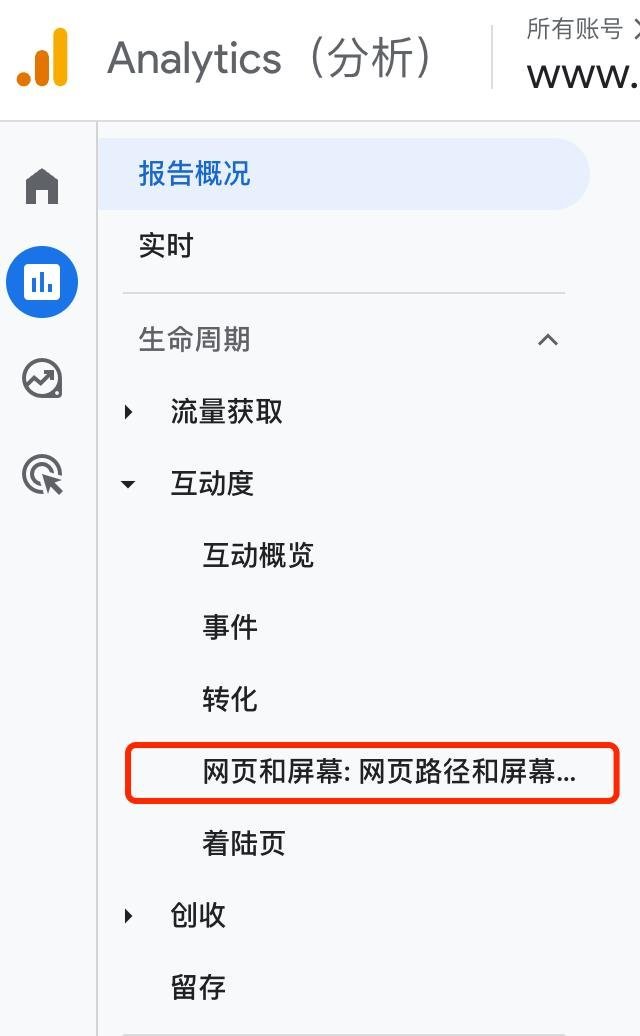
第二步:点击右侧铅笔图标,进行自定义报告
自定义报告允许你对报告数据、报告过滤条件、图表、报告模板、摘要卡等板块进行自定义。
如果你只看到添加卡片,而没有看到指标,则表示你位于“概览”报告中。只能在“详细报告”中添加指标。
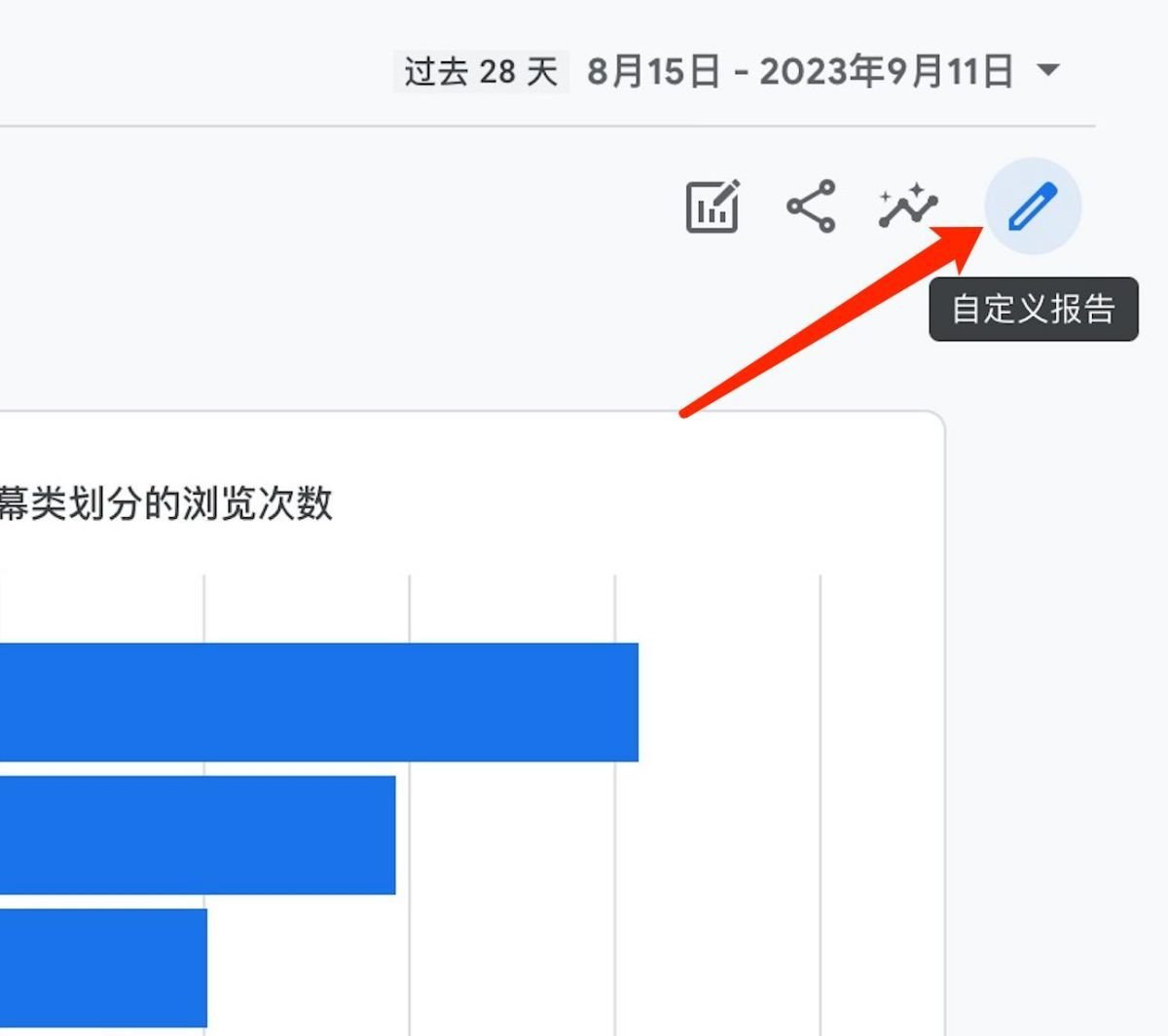
第三步:将感兴趣的会话占比指标添加到报告中
在点击铅笔图标后,可以看到报告数据选项下的“指标”选项,点击指标。
最多可以添加 12 个指标。你可以在最下面的添加指标框中,输入“感兴趣的会话占比”,选中之后,点击“应用”添加它。
4-感兴趣的会话占比-1.jpg)
第四步:保存更改,并返回
点击报告界面右上角的“保存”按钮,可以选择将“更改保存到当前报告”或“另存为新报告”。选择你的偏好项,然后点击左上角返回按钮。
第五步:查看感兴趣的会话占比指标
查看“页面和屏幕”报告,向下滚动,然后横向拉动页面列表,可以看到各个页面的感兴趣的会话占比的数据)。
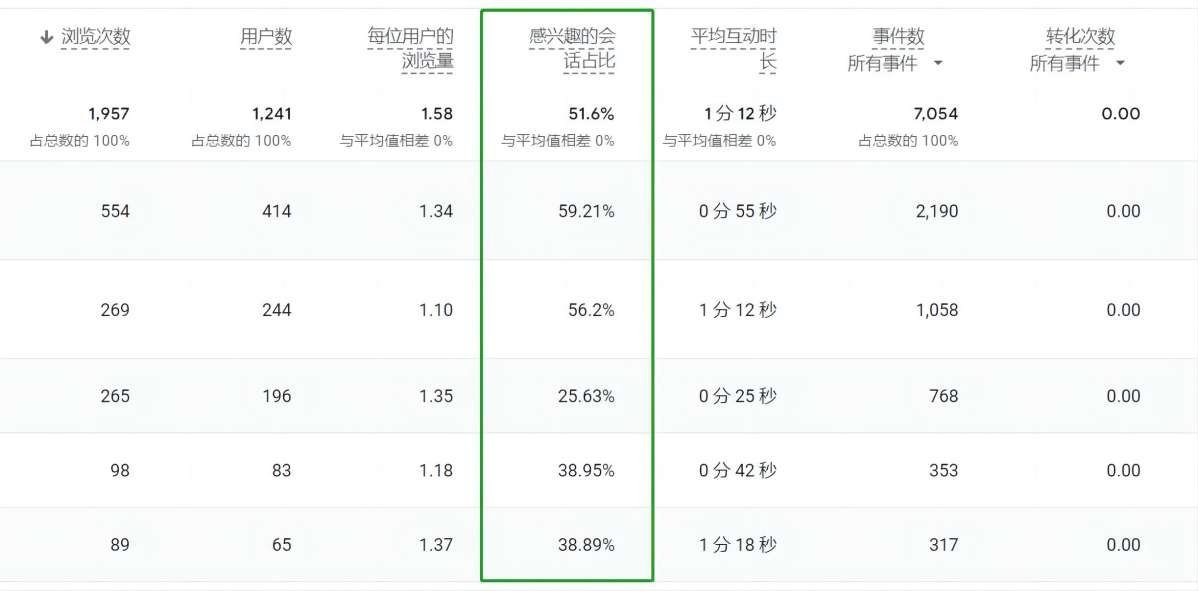
查看页面的感兴趣会话指标,可以发现有些页面的数据比较理想,还有些页面的会话互动率则很低。因为感兴趣的会话占比与跳出率是相反。感兴趣的会话占比低意味着跳出率高,对于跳出率高的页面,需要找出原因,采取降低跳出率的措施。